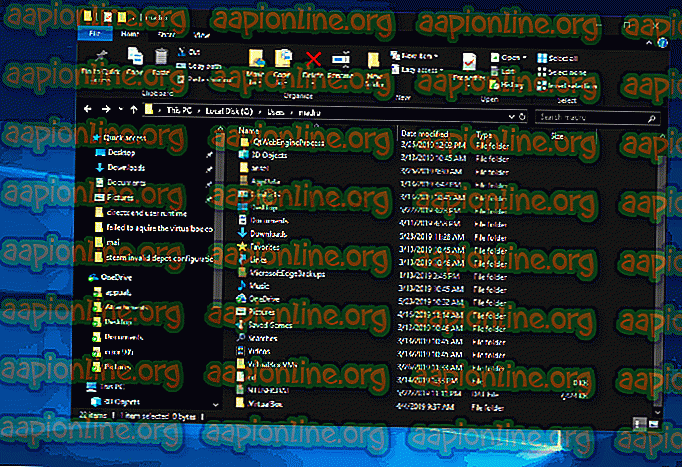「VirtualBox COMオブジェクトの取得に失敗しました」エラーを修正する方法
複数のユーザーがVirtualBoxを起動できないと報告しています。 表示される重大なエラーメッセージは、 「VirtualBox COMオブジェクトの取得に失敗しました。 アプリケーションは終了します」。 場合によっては、エラーには、問題を示す2番目のエラーメッセージも伴います。 Windows 8.1とWindows 10の両方で発生することが確認されているため、この問題は特定のWindowsバージョンに固有のものではないようです。
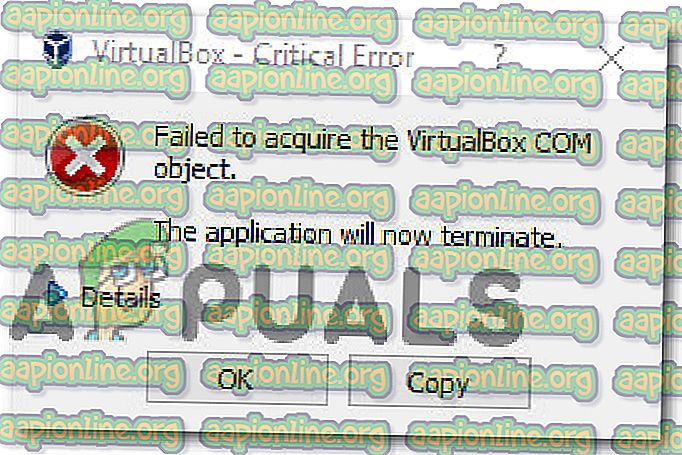
「VirtualBox COMオブジェクトの取得に失敗しました」エラーの原因は何ですか?
さまざまなユーザーレポートと、この特定のシナリオで一般的に正常に展開される修復戦略を見て、この問題を調査しました。 結局のところ、この問題を引き起こす可能性のある複数の犯人がいます。
- VirtualBoxは管理者アクセスでインストールされません – Virtualboxは、必要なすべてのサービスをセットアップするために管理者権限でインストールする必要があるソフトウェア製品の1つです。 そうしないと、一部のサービスがデフォルトで有効にならない可能性があります。 この場合、問題を解決する最も簡単な方法は、Virtualboxを正しい方法でインストールすることです。
- 不正な形式のマスターゲストレジストリ –場合によっては、 不正な形式のマスターゲストレジストリが原因でこの特定のエラーが発生することがあります。 この特定のシナリオが該当する場合、.VirtualBoxフォルダーをデスクトップに移動して、アプリケーションに新しい正常なバージョンを作成させることにより、問題を解決できるはずです。
- 権限が不十分 -VirtualBoxが管理アクセスでインストールされている場合でも、VM操作に必要な一部のサービスを開始するために管理者権限が必要な場合があります。 影響を受ける複数のユーザーは、VirtualBoxショートカットを管理者権限で実行するように構成することで問題を解決できました。
この問題を解決する修正プログラムを現在探している場合、この記事では、問題を解決するだけのトラブルシューティング手順をいくつか提供します。 以下に、同様の状況にある他のユーザーが問題を解決するために使用したいくつかの方法を示します。 下記の潜在的な修正は、少なくとも1人の影響を受けるユーザーによって機能することが確認されています。
最良の結果を得るには、効率と重大度で順序付けられているため、提示された順序でメソッドに従うことをお勧めします。 「VirtualBox COMオブジェクトの取得に失敗しました」エラーを引き起こした原因に関係なく、次の潜在的な修正のいずれかが問題の修正に役立ちます。
方法1:管理者権限でVirtualBoxを起動する
管理者アクセスで実行するように設定されていないショートカットからVirtualBoxを起動しようとしているため、この問題が発生している可能性があります。 影響を受ける複数のユーザーは、管理者アクセスで起動するようにVirtualBoxショートカットを構成することにより、 「VirtualBox COMオブジェクトの取得に失敗しました」エラーを解決できたと報告しています。
これを行う方法のクイックガイドを次に示します。
- まず、Virtualboxショートカットを右クリックして、 管理者として R unを選択して、この理論が正しいかどうかをテストしましょう。
注 :これらの手順でエラーが解消された場合は、次の手順に進んで変更を永続的にしてください。
- 同じVirtualBoxショートカットを右クリックして、コンテキストメニューから[ プロパティ ]を選択します。
- Oracle VM VirtualBoxの「 プロパティ」画面で、「 互換性」タブを選択し、 「 管理者としてこのプログラムを実行」に関連するボックスをチェックします( 「設定」画面から)
- [ 適用]をクリックして、変更を永続的にします。
- Virtualboxを再起動して、問題が解決したかどうかを確認します。
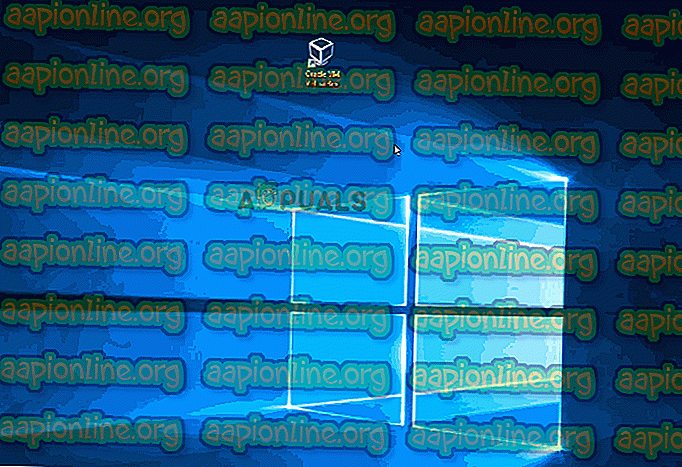
それでも「VirtualBox COMオブジェクトの取得に失敗しました」エラーが発生する場合は、下の次の方法に進んでください。
方法2:管理者権限でVirtualBoxをインストールする
VirtualBoxは、特権を機能させるために管理者特権でインストールする必要があるプログラムの1つです。 VirtualBoxインストーラーへの管理者アクセスを許可しない場合、一部の重要なサービスが適切に構成されません。 「VirtualBox COMオブジェクトの取得に失敗しました」というエラーも発生している影響を受けたユーザーの一部は、現在のVirtualBoxインストールをアンインストールして適切に再インストールした後、問題が発生しなくなったことを報告しました。
これを行う方法のクイックガイドを次に示します。
- Windowsキー+ Rを押して、[実行]ダイアログボックスを開きます。 次に、 「appwiz.cpl」と入力してEnterキーを押し、[ プログラムと機能]ウィンドウを開きます。

- 「 プログラムと機能」で 、アプリケーションのリストをスクロールして、 Oracle VM VirtualBoxを見つけます 。 表示されたら、右クリックして[ アンインストール ]をクリックします。

- 次に、画面の指示に従ってアンインストールを完了し、コンピューターを再起動します。
- 次の起動シーケンスが完了したら、このリンク(こちら)にアクセスしてください。 そこに到着したら、 Windowsホスト ( VirtualBoxプラットフォームパッケージの下)をクリックしてダウンロードを開始します。

- インストーラーが正常にダウンロードされたら、通常どおりにダブルクリックしないでください。 代わりに、ブラウザのダウンロードバーからそれを右クリックし、[ フォルダに表示 ]をクリックします。
- VirtualBoxインストーラーの場所で右クリックし、「管理者として実行」を選択します 。

- 画面上の指示に従って、Virtualboxの再インストールを完了します。
- コンピューターを再起動し、VirtualBoxがエラーメッセージなしで起動しないかどうかを確認します。
プログラムの起動時に「VirtualBox COMオブジェクトの取得に失敗しました」というエラーが引き続き表示される場合は、下の次の方法に進んでください。
方法3:.Virtualboxフォルダーを別の場所に移動する
この特定の問題は、不正な形式のマスターゲストレジストリが原因で発生することもあります。 「VirtualBox COMオブジェクトの取得に失敗しました」エラーは、VirtualBox.xmlファイルが不正であるか、.VirtualBoxフォルダーにあるその他の破損ファイルが原因である可能性があります。
影響を受ける複数のユーザーは、.VirtualBoxフォルダー全体を別の場所に移動することで問題を解決できたと報告しています。 この手順により、Virtualboxは新しい健全なフォルダーを最初から作成し、Virtualboxフォルダー内にある破損の問題を解決します。
.Virtualboxフォルダーを別の場所に移動する方法のクイックガイドを次に示します。
- 最初に、VirtualBoxが完全に閉じていることを確認してください。
- エクスプローラーを開き、次の場所に移動します。
C:\ Users \ *ユーザー名*
注: * Your UserName *は、個人のWindowsユーザーアカウントの単なるプレースホルダーです。 独自の名前に置き換えてください。
- この場所に到達したら、 .VirtualBoxを右クリックして、コンテキストメニューから[ 切り取り ]を選択します。 さらに、 Ctrl + Xを押してファイルを直接切り取ることができます。
- .Virtualboxフォルダーをデスクトップなどのconvenableな場所に貼り付けます。
注: .Virtualboxフォルダーを削除することもできます。 ただし、フォルダーを移動すると、問題が解決しない場合に戻すことができるため、より適切な代替手段です。
- フォルダーを別の場所に移動したら、VirtualBoxを再度起動し、 「VirtualBox COMオブジェクトの取得に失敗しました」というエラーなしでプログラムが起動しているかどうかを確認します。